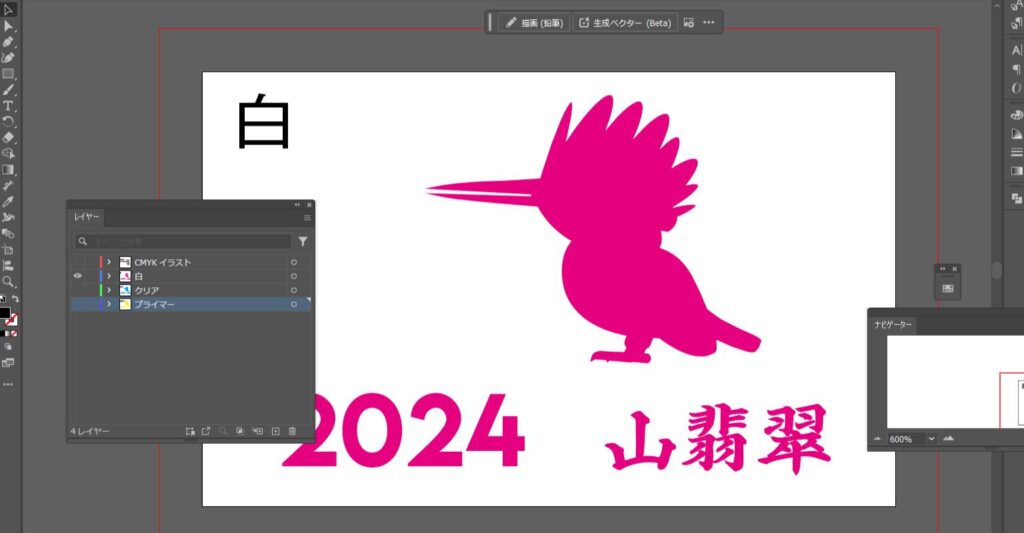記事公開日
宛名シール文字化け
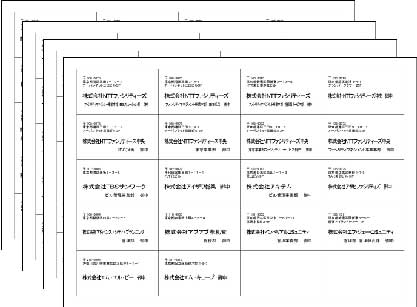
単純なタック紙に宛名シールの印刷をお受けしました。
100件程度の簡単なものでした。
これが大変な作業になってしまいました。
入稿データは、エクセルファイルです。
まず、インデザインのデータ結合で行う事としました。
和文と英文のブロックを分けて、レイアウトする事にしました。
和文の住所から作業を進めました。
結果、一部で文字化けを発見!
良く見かける - が ? 表示の問題でした。
見た目は - 表示ですが、キーボードから入力した -とは異なるようです。
したがって、不明の- をコピーして、表全体を検索、キーボードで入力した-に置換えて対処します。
2~3カ所 置き換えました。
文字コードが関連していると、想像するのですが、全ての - ではありません。極一部の - だけです。
どうやったら、こんな文字を入力できるのでしょうか。
今回は、お客様がマックのPCを抱えて来られて、私の目の前で、住所データエクセルファイルをUSBメモリに書き込みました。それを、WinPCに取り込んだのです。
マックのエクセルデータと言う事です。
次は、英文住所です。
英文では、非常に多くの場所で ?表示になっていました。
-だけではありまでん。
空白部分も?
インデザインでのデータ結合では、エクセルファイルそのものからのリンクは出来ません。
,区切りのCSVファイルか、TAB区切りの.TEXファイルに変換したものを使用します。
この、書き出したファイルで、文字化けしているのです。
ここから、泥沼に入ってしまったのです。
思考錯誤を繰り返し、・・・・・
結果的には、ワードの差し込み印刷を使って対応しました。
用紙サイズをシールサイズでレイアウトして、POD側で面付けでの出力です。
印刷屋さんは、どうしてもワードを使いたがりません。
以前にも、紹介しましたが、ワードでも綺麗なプロ並みの宛名レイアウトが出来るのです。
まだまだワードに慣れていませんが、再度ワードを見直した一件となりました。
1ピースのサイズを用紙サイズに設定し、差し込み印刷をレイアウトしました。
ワードの差し込み印刷機能の中に、シールの機能が見えます。
次回に、シール機能の使い方を紹介できればと思っています。